অ্যান্টিভাইরাস স্ক্যান সম্পাদন করা, কিছু ড্রাইভার থেকে মুক্তি পাওয়া এবং কম্পিউটার রক্ষণাবেক্ষণের আরও অনেক প্রযুক্তিগত সমস্যাগুলি সমাধান করা নিরাপদ বুট মোড প্রয়োগের অনুমতি দেবে। নিরাপদ মোডে, সমস্ত অতিরিক্ত ফাংশন অক্ষম করা হয়, এবং কেবলমাত্র স্ট্যান্ডার্ড সিস্টেম পরিষেবাদি এবং ড্রাইভারের একটি প্রাথমিক সেট লোড করা হয়, যা একটি নির্দিষ্ট ধরণের সমস্যা সমাধানে সহায়তা করে।
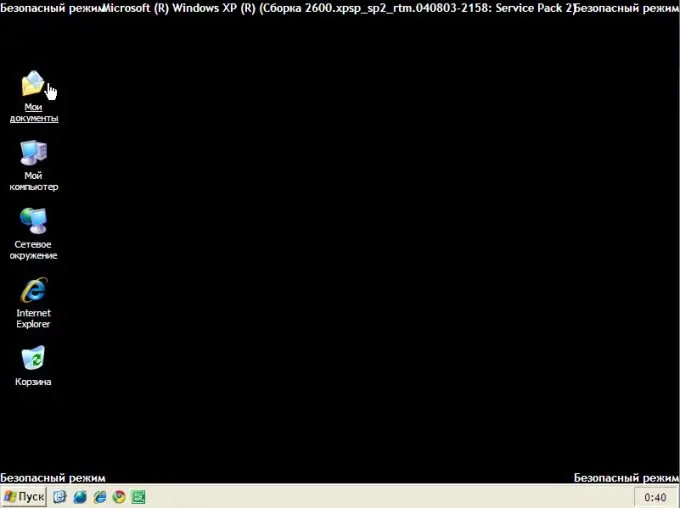
প্রয়োজনীয়
কম্পিউটারের কিবোর্ড
নির্দেশনা
ধাপ 1
নিশ্চিত হয়ে নিন যে সমস্ত সিডি, ডিভিডি এবং ইউএসবি ড্রাইভ সরানো হয়েছে এবং সেগুলিতে সঞ্চিত ডেটা ব্যবহার হচ্ছে না।
ধাপ ২
স্টার্ট মেনুটি খুলুন এবং কম্পিউটার বন্ধ করুন নির্বাচন করুন। ড্রপ-ডাউন মেনুতে, পুনঃসূচনা ক্লিক করুন। যদি পুনঃসূচনা অপারেশনটি দীর্ঘ সময়ের জন্য শুরু না হয় তবে সিস্টেম ইউনিটে অবস্থিত "পুনরায় চালু করুন" বোতামটি ব্যবহার করুন।
ধাপ 3
কম্পিউটার প্রস্তুতকারকের ডেটা, মেমরি চেক, বিআইওএস সেটিংস ইত্যাদির জন্য অদৃশ্য হওয়ার জন্য অপেক্ষা করুন। এই ডেটা রিবুট শুরুতে মনিটরে প্রদর্শিত হবে।
পদক্ষেপ 4
F8 কী টিপুন, যা কীবোর্ড বোতামগুলির শীর্ষ সারিতে অবস্থিত। এই মুহুর্তে উইন্ডোজের কিছু সংস্করণ তারা এফ 8 টিপতে প্রস্তাব দেয়। অপারেটিং সিস্টেমের প্রতিটি বুটে স্বয়ংক্রিয়ভাবে F8 কী টিপতে পরামর্শ দেওয়ার জন্য সিস্টেম পরামিতিগুলি কনফিগার করাও সম্ভব। আরেকটি বিকল্প হ'ল প্রতিক্রিয়াটির জন্য অপেক্ষা করার জন্য সময় দৈর্ঘ্য নির্বাচন করা।
পদক্ষেপ 5
এই পর্যায়ে কিছু উইন্ডোজ সংস্করণ আপনাকে ওএস সমন্বিত ড্রাইভ নির্দিষ্ট করতে অনুরোধ করতে পারে। নির্বাচন করতে এন্টার টিপুন এবং আবার F8 চাপুন।
পদক্ষেপ 6
উইন্ডোটি খোলে এমন একটি সুরক্ষিত বুট বিকল্প নির্বাচন করুন Select এই উইন্ডোটি একটি কালো পর্দা যার উপরে সাদা বর্ণ রয়েছে, উইন্ডোজ বুট বিকল্পগুলি। আপনি যখন নিরাপদ মোডটি নির্বাচন করেন, কেবলমাত্র বেসিক সিস্টেম পরিষেবাদি এবং বেসিক ড্রাইভারগুলির একটি সেট লোড হবে।
স্ট্যান্ডার্ড কমপ্লেক্সে নেটওয়ার্ক পরিষেবা এবং ড্রাইভার যুক্ত করতে "নেটওয়ার্ক ড্রাইভার লোডিং সহ নিরাপদ মোড" নির্বাচন করুন।
যদি ওএস গ্রাফিকাল ইন্টারফেসটি অক্ষম করার প্রয়োজন হয় তবে "কমান্ড লাইন সমর্থন সহ নিরাপদ মোড" নির্বাচন করুন। এটি মনে রাখা উচিত যে নিরাপদ মোডে নেভিগেশন কেবল কীবোর্ড (তীর কী) দিয়ে সম্ভব, কারণ মাউস ড্রাইভার একটি মৌলিক এক নয়।
পদক্ষেপ 7
দয়া করে নোট করুন যে আপনার পক্ষ থেকে ক্রিয়াকলাপের অভাব মনিটর স্ক্রিনে হাইলাইট করা কনফিগারেশনটি স্বয়ংক্রিয়ভাবে লোড করবে।






